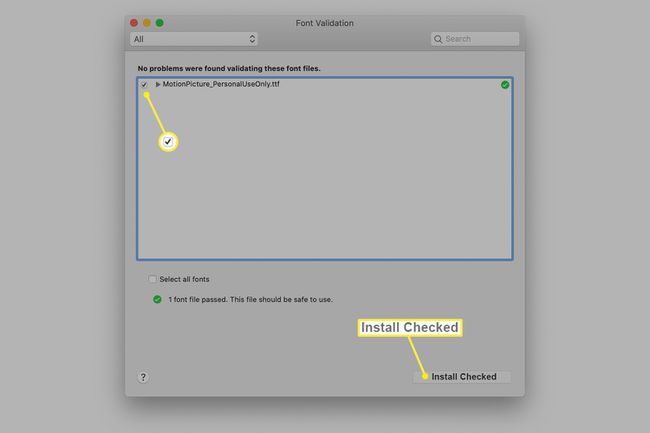Validați fonturile cu Font Book
Fonturile par fișiere inofensive și, de cele mai multe ori, sunt. Cu toate acestea, ca orice fișier de computer, fonturile pot fi deteriorate sau corupte. Când se întâmplă acest lucru, pot cauza probleme cu documentele sau aplicațiile. Utilizare Font Book pe Mac pentru a valida fonturile instalate pentru a se asigura că fișierele sunt sigure de utilizat.
Informațiile din acest articol se aplică Font Book în Mac-urile cu macOS Big Sur (11) prin OS X Panther (10.3).
Dacă un font nu este afișat corect într-un document, fișierul cu fonturi poate fi deteriorat. Dacă un document nu se deschide, este posibil ca unul dintre fonturile utilizate în document să fie problema. Folosind Font Book, puteți testa fonturile pentru probleme și le puteți elimina.
De asemenea, puteți valida fonturile înainte de a le instala pentru a evita problemele viitoare. Validarea fonturilor la instalare nu poate preveni deteriorarea ulterioară a fișierelor, dar vă împiedică să instalați fișiere cu probleme.
Font Book este
Cum se validează fonturile instalate cu Font Book
Dacă aveți o problemă cu un font, verificați-l în Font Book. De asemenea, puteți verifica ocazional toate fonturile de pe Mac pentru a greși din partea precauției. Iată cum să validați fonturile instalate în Font Book:
-
Deschis Cartea cu fonturi făcând clic pe el în Aplicații folder sau accesând-l din Merge meniul.
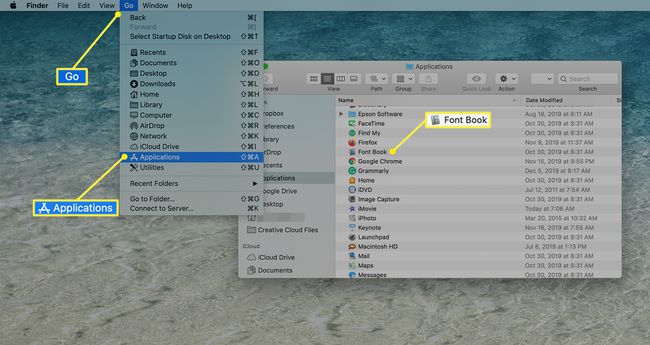
-
Selectați fontul sau fonturile pe care doriți să le validați selectând numele sau numele fontului din lista de fonturi din Font Book. Poate fi necesar să derulați în jos pentru a găsi fontul.

-
Selectați Fişier în bara de meniu Font Book și alegeți Validați fontul din meniul derulant.
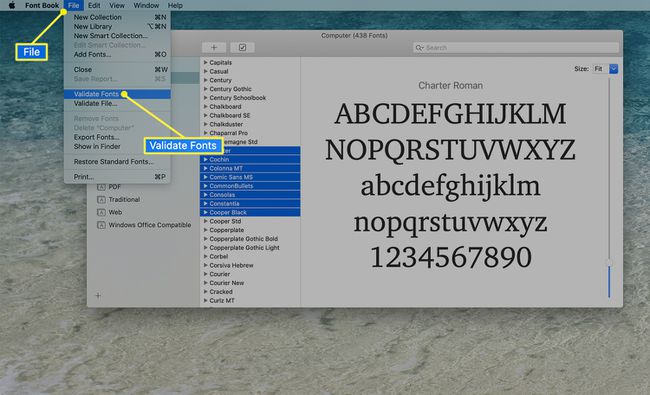
-
Evaluați rezultatele în fereastra Validare font. Sperăm că veți vedea toate cercurile verzi cu bifă lângă numele fonturilor, ceea ce indică că fonturile sunt sigure de utilizat.
Dacă vedeți un font cu problemă indicat de un cerc roșu cu un X în el, bifați caseta de selectare de lângă numele fontului și selectați Eliminați bifată pentru a-l șterge.
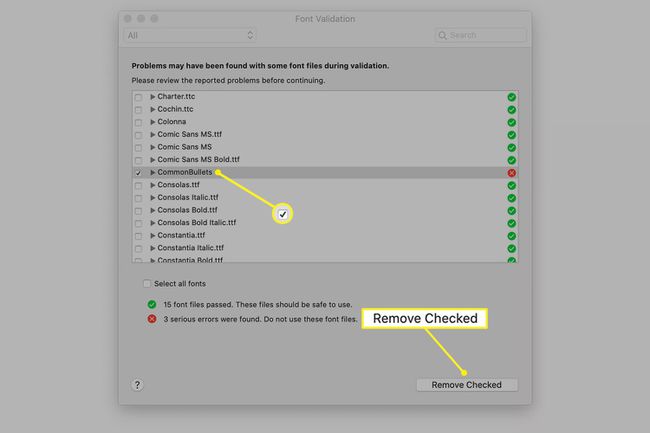
Mac-ul dvs. vă solicită să introduceți parola înainte de a elimina fontul deteriorat.
Dacă aveți un număr mare de fonturi instalate, le puteți valida pe toate simultan, în loc să selectați fonturi individuale sau familii de fonturi. Selectați Editați | × în bara de meniu Font Book și alegeți Selectează tot. În Fişier meniu, selectați Validați fonturile, iar Font Book validează toate fonturile instalate.
Eliminați fonturile duplicate
Dacă validați toate fonturile, este posibil să găsiți fonturi duplicat. Un banner în partea de jos a ecranului Font Book vă anunță dacă aveți duplicate.
Alege Rezolvați automat pentru a elimina duplicatele dintr-o dată, fără o examinare. O abordare mai prudentă este selectarea Eliminați manual pentru a afla mai multe despre fonturile duplicate de pe Mac.
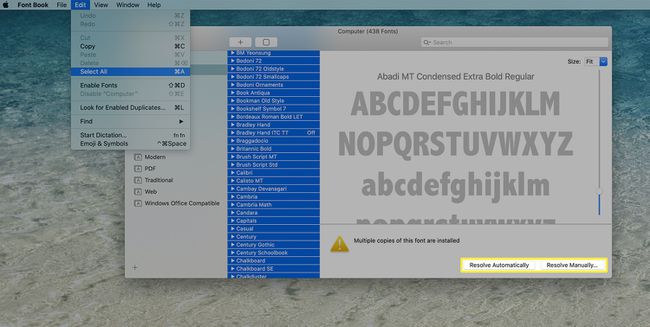
Fiecare font cu un duplicat este afișat, unul câte unul. Vi se afișează mostre din ambele fonturi, iar copia activă este identificată. Puteți alege să rezolvați duplicatul, care mută copia inactivă în coșul de gunoi, sau puteți lăsa totul așa cum este.

Dacă intenționați să eliminați fonturile duplicate, asigurați-vă că aveți o copie de rezervă a datelor Mac-ului dvs înainte de a începe.
Cum se validează fonturile dezinstalate cu Font Book
Daca ai colecții de fonturi pe Mac-ul tău pe care nu le-ați instalat, puteți aștepta până le instalați pentru a le valida sau le puteți verifica în prealabil și puteți arunca orice fonturi pe care Font Book le etichetează ca fiind posibile probleme.
Font Book nu este sigură, dar sunt șanse ca dacă spune că un font este sigur de utilizat (sau că are probleme), informațiile sunt corecte. Este mai bine să transmiteți un font decât să riscați probleme pe viitor.
Pentru a valida un fișier cu font înainte de a-l instala:
-
Cu Font Book deschisă, selectați Fişier în bara de meniu și alegeți Validați fișierul.
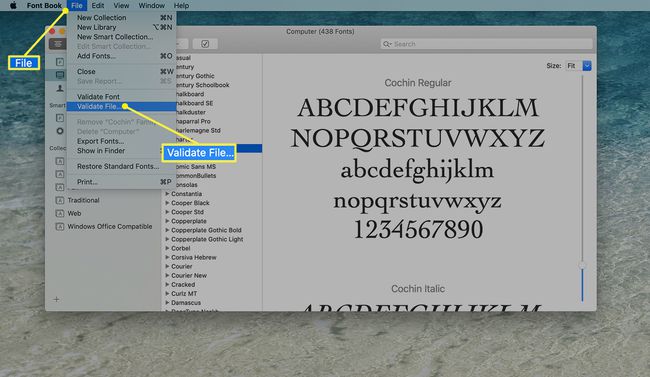
-
Găsiți fontul pe computer. Faceți clic o dată pe numele fontului pentru a-l selecta, apoi selectați Deschis. (Selectați mai multe fonturi ținând apăsat butonul Schimb tasta și făcând clic pe fonturile pe care doriți să le validați.)
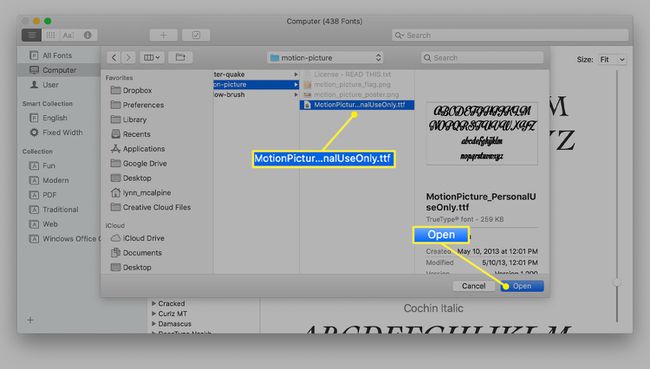
-
Fereastra de validare a fontului afișează dacă fontul ales este sigur de instalat sau are potențiale probleme. Dacă fontul este OK, puneți o bifă în fața numelui și selectați Instalare Verificată pentru a instala fontul. Dacă fontul are probleme, cel mai bine este să nu îl instalați.